
- •Институты: все
- •Рабочая программа
- •Раздел 1. Введение. Информатика и информация (12 часов)
- •Раздел 2. Вычислительная техника (8 часов )
- •Раздел 3. Программное обеспечение компьютеров (32 часа)
- •(40 Часов).
- •(32 Часа).
- •Раздел 9. Информационные системы и информационное общество ( 8 часов)
- •Библиографический список
- •2. Методические указания к выполнению лабораторных работ с операционной системой windows Общие указания
- •Введение
- •2.1. Основы работы
- •2.2. Рабочий стол
- •2.3. Элементы окна
- •2.4. Использование диалоговых окон
- •Типы параметров диалогового окна
- •Работа 1 Создание папок в ос Windows
- •Цель работы
- •2. Основные теоретические положения
- •3. Порядок выполнения работы
- •3.1. Выполнение задания 1 – открыть файл из окна приложения
- •3.2. Выполнение задания 2 – открыть файл, используя папку Документы
- •3.4. Выполнения задания 4 – открыть файл, используя папку Найти
- •3.1. Выполнение задания 1
- •3.2. Выполнение задания 2
- •3.3. Выполнение задания 3
- •3.4. Выполнение задания 4
- •3.1. Выполнение задания 1
- •3.2. Выполнение задания 2
- •3.3. Выполнение задания 3
- •При этом папка Перемещение должна остаться пустой.
- •3.4. Выполнение задания 4
- •3.1. Выполнение задания 1
- •3.2. Выполнение задания 2
- •3.3. Выполнение задания 3
- •3.4. Выполнение задания 4
- •Выполнение задания 5
- •3.1. Выполнение задания 1
- •3.2. Выполнение задания 2
- •3.3. Выполнение задания 3
- •3.4. Выполнение задания 4
- •3.5. Выполнение задания 5
- •4. Отчет по работе
- •Работа 8 Создание ярлыков
- •1. Цель работы
- •2. Основные теоретические положения
- •3. Порядок выполнения работы
- •3.1. Выполнение задания 1
- •3.2. Выполнение задания 2
- •3.3. Выполнение задания 3
- •3. Порядок выполнения работы
- •3.1. Выполнение задания 1
- •3.2. Выполнение задания 2
- •3.3. Выполнение задания 3
- •4. Отчет по работе
- •3. Методические указания к выполнению работ с текстовыми редакторами
- •Основные положения
- •Работа 1 Создание и редактирование документов
- •1. Цель работы
- •2. Основные теоретические положения
- •3. Порядок выполнения работы
- •Задание 3. Распечатать документ.
- •3.1. Выполнение задания 1
- •3.2. Выполнение задания 2
- •3.3. Выполнение задания 3
- •Напечатать: Документ;
- •3.4. Выполнение задания 4
- •3.5. Выполнение задания 5
- •3.6. Выполнение задания 6
- •3.7. Выполнение задания 7
- •Аннотация
- •4. Отчет по работе
- •Работа 2 Форматирование документа
- •1. Цель работы
- •2. Основные теоретические положения
- •3. Порядок выполнения работы
- •3.1. Выполнение задания 1
- •Б) щелкнуть по пиктограмме Курсив на панели Форматирование: к .
- •3.2. Выполнение задания 2
- •3.4. Выполнение задания 4
- •3.5. Выполнение задания 5
- •3.6. Выполнение задания 6
- •Федеральное агентство по образованию Северо-Западный государственный заочный технический университет
- •Курсовая работа
- •4. Отчет по работе
- •Распечатка титульного листа
- •Литература: [1], c. 59-69.
- •Работа 3
- •Форматирование готового документа
- •1. Цель работы
- •2. Основные теоретические положения
- •3. Порядок выполнения работы
- •1.1. Выполнение задания 1
- •3.2. Выполнение задания 2 Для установления параметров страницы:
- •3.3. Выполнение задания 3
- •3.4. Выполнение задания 4
- •3.5. Выполнение задания 5
- •3.6. Выполнение задания 6
- •4. Отчет по работе:
- •Работа 4 Использование списков и табуляторов
- •1. Цель работы
- •2. Основные теоретические положения
- •Использование списков
- •2.2. Использование табуляторов
- •2.3. Окно
- •3. Порядок выполнения работы
- •3.1. Выполнение задания 1
- •Каталог Комплектующих изделий для компьютеров Процессоры
- •Материнская плата
- •Модули памяти (озу)
- •3.2. Выполнение задания 2
- •3.3. Выполнение задания 3
- •3.4. Выполнение задания 4
- •4. Отчет по работе
- •Работа 5 Создание таблиц в текстовых редакторах
- •1. Цель работы
- •2. Основные теоретические положения
- •3. Порядок выполнения работы
- •3.1. Выполнение задания 1
- •3.2. Выполнение задания 2
- •3.3. Выполнение задания 3
- •3.4. Выполнение задания 4
- •3.5. Выполнение задания 5
- •4. Отчет о работе
- •Вставка графики в текст
- •3.1. Создайте новый документ
- •3.2. Наберите заголовок:
- •3.3. Установите нумерацию абзацев
- •3.4. Вставка рисунка
- •Построение диаграмм
- •3.1. Выполнение задания 1
- •3.2. Выполнение задания 2
- •3.3. Выполнение задания 3
- •Работа в редакторе Writer
- •1. Построение диаграммы по числовым данным таблицы рис. 81
- •3.2. Изменение типа диаграммы
- •Работа с редактором формул в Word
- •Вставка математических символов в формулу
- •Работа с редактором формул в редакторе Writer
- •2.3. Пример ввода формул
- •3. Порядок выполнения работы
- •3.1. Выполнение задания 1
- •3.2. Выполнение задания 2
- •3.1. Выполнение задания 1
- •Организационная структура управления университетом
- •3.2 Выполнение задание 2 Работа с редактором Word
- •Факс (911) 532-32-32
- •Работа с редактором Writer
- •4. Отчет по работе
- •2. Методические указания к выполнению лабораторных работ
- •3. Методические указания к выполнению работ с
- •Рабочая программа Методические указания к выполнению лабораторных работ с операционной системой Windows и текстовыми редакторами в Microsoft Office и OpenOffice.Org
- •191186, Санкт-Петербург, ул. Миллионная, д.5
2.2. Использование табуляторов
С помощью команды Формат – Табуляция задаются установки для табуляторов (табулоотступов) определенного абзаца (группы выделенных абзацев). Например, в редакторе Word с помощью табуляторов можно задать расстояние между словами в строках документа (рис. 66).
В программе OpenOffice.org Writer установки для табуляторов задаются с помощью команды Формат – Абзац, вкладка Табуляция (рис.67).
Для каждого отдельного табулятора в пределах абзаца указывается:
-
положение (позиция) – расстояние от левого края печатного листа;
-
способ выравнивания текста относительно табулятора:
-
по левому краю – текст размещается вправо от табулятора с выравниванием левого края для установленной позиции;
-
по центру – текст центрируется относительно табулятора;
-
по правому краю – текст размещается влево от позиции табулятора с выравниванием по правому краю для установленной позиции;
-
по разделителю – выравнивание по десятичной точке чисел;
- с чертой – для вставки вертикальной линии, пересекающей выделенный абзац в указанном месте;

Рис. 66. Диалоговое окно установки табуляторов в редакторе Word
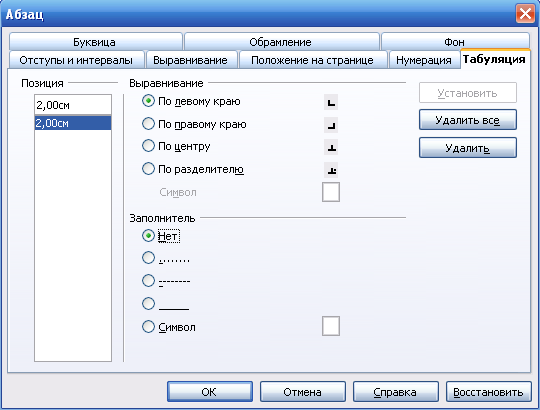
Рис. 67. Диалоговое окно Абзац для установки табуляторов в Writer
3) заполнитель пустого пространства слева от знака табулятора (по умолчанию – 1,25 см) – постоянный шаг табуляции. После задания параметров табулятора нажимается кнопка Установить.
Для отказа от установок отдельных табуляторов следует выбрать табулятор в списке и нажать кнопку Удалить. Для отказа от использования всех табуляторов нажимается кнопка Удалить все.
2.3. Окно
При необходимости работать сразу с несколькими документами и переносить текст из одного документа в другой удобно использовать пункт меню Окно (рис. 68).

Рис.
68. Меню Окно
3. Порядок выполнения работы
Задание 1. Создать документ рис. 69.
Задание 2. Создать новый документ Заказ.
Задание 3. Используя меню Окно, скопировать данные для заказа из документа с рис. 69 в документ Заказ.
Задание 4. Используя программу Калькулятор, вычислить стоимость заказа.
3.1. Выполнение задания 1
3.1.1. Создать новый документ: Файл – Создать – Новый документ – Ок.
3.1.2. На панели Форматирование установить размер шрифта 14, начертание Полужирный, выравнивание По центру и набрать общий заголовок документа с рис. 69: Каталог комплектующих изделий для компьютеров.
3.1.3. Введите текст второй и третьей строки заголовка документа (рис. 69).
3.1.4. Для четвертой строки установите выравнивание По левому краю, начертание Обычный. С помощью команды Формат – Табуляция (в редакторе OpenOffice.org Writer – команда Формат – Абзац, вкладка Табуляция) в текстовом окне Позиции табуляции (Позиции) задайте форматы табуляторов:
- 2 см – выравнивание по левому краю, заполнитель – нет;
-
9 см – выравнивание по левому краю, заполнитель – линия (4);
-
14 см – выравнивание по левому краю, заполнитель – линия (2).
Каждый раз после ввода установки табулятора нажимайте кнопку Установить. После установки последнего табулятора закройте окно Табуляция.
Обратите внимание! На горизонтальной линейке (вверху документа) появляются значки табуляторов.
3.1.5. Чтобы задать маркировки каждой строки каталога;
-
выполните команду Формат – Список (в редакторе OpenOffice.org Writer – команду Маркеры и нумерация);
-
в открывшемся диалоговом окне Список (Маркеры и нумерация) выберите вкладку Маркированный (Маркеры);
-
выберите нужный тип маркера, щелкните по Ок.
3.1.6. Наберите первую строку списка, переходя от одной позиции к другой с помощью клавиши Таб (наберите Intel Pentium III, нажмите клавишу Таб, наберите 733 МГц, нажмите на клавишу Таб, наберите 3245 р.).
3.1.7. Нажмите клавишу Enter для перехода к следующей строке списка. Она автоматически будет помечаться выбранным маркером.
3.1.8. Повторите пп. 3.1.6-3.1.7 для ввода всех строк документа рис. 69.
3.1.9. Снимите маркеры с промежуточных заголовков (поставьте курсор на эту строку и нажмите клавишу Backspace, удалите маркер, нажмите Полужирный и По центру).
3.1.10. Сохраните документ с именем Каталог: Файл – Сохранить как – Папка: именная – Имя файла: Каталог – Сохранить.
3.1.11. Перейдите в конец последней строки документа, для перехода к следующей строке нажмите клавишу Enter и снимите с горизонтальной линейки с помощью мыши табуляторы в следующих позициях: 2 см, 9 см, 14 см. Для этого надо подвести курсор к табулятору, зажать левую кнопку мыши и протащить мышь в сторону текста на рабочем поле.
Теперь при наборе текста табуляция отсутствует.
3.1.12. Измените тип маркера. Для этого:
-
выделите весь список (кроме заголовков);
-
в Word выполните команды Формат – Список – Нумерованный
(в программе OpenOffice.org Writer выполните команды Формат - Маркеры и нумерация – Тип нумерации);
